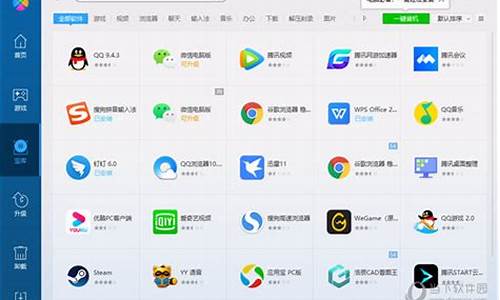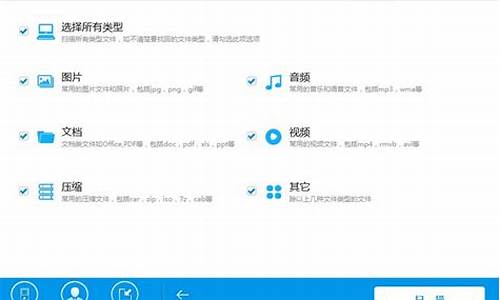台式电脑怎么样格式化-台式电脑系统怎么格式化
1.台式电脑怎么格式化恢复出厂设置
2.电脑如何格式化系统盘
台式电脑怎么格式化恢复出厂设置

最近有不少小伙伴想要将自己的台式电脑格式化恢复出厂设置,但是不知道怎么操作,于是来向小编求助,为此小编网上查阅了相关资料,总算找到了将电脑恢复出厂设置的方法,包括多种电脑系统,如win7、win10、win1、mac系统等等。
台式电脑怎么格式化恢复出厂设置?
win7系统:
1.打开下电脑,看到win7图标点开,选择控制面板打开;
2.然后打开备份和还原选项;
3.点击恢复系统设置和计算机。如果你的计算机没有开启还原的功能,就先需要开启这个功能;
4.点击打开系统还原;
5.打开还原文件和设置的向导,点击下一步;
6.选择还原点,一般都是默认的初始的状态,如图;
7.最后我们点完成,就可以开始系统的还原,系统的还原会重启,然后在开机的过程中进入相关的还原操作。
win10系统:
1.电脑开机进入系统后,我们按快捷键Win+I打开设置界面,然后选择更新和安全;
2.出现的设置界面,我们点击左侧的恢复选项,然后选择右侧的重置此电脑;
3.出现的弹窗中,我们选择删除所用内容,请注意,在操作前请把系统盘上面的资料备份好;
4.等待安装完成就可以恢复原厂设置。
win11系统:
1.在电脑任务栏中点击开始菜单,并选择其中的“设置”;
2.进入后在“系统”选项中找到“恢复”;
3.点击重置此电脑选择“初始化电脑”。
MAC系统:
1.重启苹果电脑后,在键盘按下键盘option+command+R,如图,等待显示器显示小地球后,会出现倒计时;
2.根据下图,在打开的界面选择“磁盘工具”;
3.擦除硬盘的内容,选择主硬盘(系统盘),主硬盘格式选择“MacOS扩展(日志式)”或者是英文的“MacOSExtended(Journaled)”,点击选择选择抹掉。点击完成选项,关闭对话框;
4.进行选择重新安装MacOS系统,屏幕界面会重新显示到第一个示图,选择第二个“重新安装macOS”然后点继续。选择完毕后,会提示“若要设置安装macOSSierra,请点继续”,点继续即可;
5.点击同意安装条款。在弹出界面点击同意;
6.选择主硬盘。进度条结束后,苹果电脑重置为出厂设置。
以上就是小编为大家带来的台式电脑怎么格式化恢复出厂设置的方法了,希望能帮助到大家。
电脑如何格式化系统盘
电脑如何格式化系统盘?
进入Windows操作系统并选择“我的电脑”或“此电脑”。在弹出的窗口中右键单击您想要格式化的硬盘,并选择“格式化”选项。在新弹出的窗口中,您可以选择删除所有数据还是仅清除磁盘。如果您要彻底地清除整个磁盘上的所有数据,请勾选“快速格式化”的复选框。您还可以选择文件系统格式。如果只需要在Windows上使用,请选择NTFS文件系统。如果需要与苹果电脑共享数据,则建议选择FAT32文件系统。点击“开始”按钮开始进行格式化。此过程可能需要一些时间,具体时间取决于您的硬盘大小。格式化完成后,系统会提示您。现在,您已成功格式化硬盘,您需要重新安装操作系统和软件。如果文件不慎丢失,可借助嗨格式数据恢复大师进行数据恢复,具体操作步骤如下:
电脑端:嗨格式数据恢复大师
1、点击嗨格式数据恢复大师,安装完成后运行软件,在首页选择自己需要的恢复类型来恢复数据。
2、嗨格式数据恢复大师主界面中有四种恢复类别,分别是:快速扫描、深度扫描、格式化扫描、分区扫描。如果我们需要恢复u盘数据的话,可以将已经丢失数据的U盘插入电脑上,选择软件主界面中的“快速扫描恢复”模式对丢失数据的磁盘进行扫描。
3、选择原数据文件所存储的位置,此处文件存储位置可直接选择对应数据误删除的磁盘,并点击下方“开始扫描”即可自动对丢失数据的U盘进行扫描。
4、等待扫描结束后,也就可按照文件路径,或者文件类型两种形式,依次选择我们所需要恢复的文件,并点击下方“恢复”选项即可找回。
<嗨格式数据恢复大师>是一款专家级的数据恢复软件,支持恢复数据预览,数据恢复更直观,同时支持快速扫描、深度扫描等许多功能。数据恢复越早越好不无道理的,因为数据丢失时间越短找回的可能性越大。
声明:本站所有文章资源内容,如无特殊说明或标注,均为采集网络资源。如若本站内容侵犯了原著者的合法权益,可联系本站删除。